影刀安装edge浏览器自动化插件的方法
时间:2023-09-20 14:27:44作者:极光下载站人气:2264
影刀是一款提供自动化创建的软件,可以让用户在该软件中进行创建自己需要的应用脚本,在该软件中还可以进行安装自己需要的浏览器的自动化脚本,你可以安装谷歌浏览器自动化、edge浏览器自动以及360安全浏览器自动化等插件,而我们想要进行浏览器自动化安装的话,只需要进入到影刀的自动化插件的窗口中进行选择自己需要安装的自动化插件即可,安装好的插件可以进入到相应的浏览器页面中进行使用,下方是关于如何使用影刀安装edge浏览器自动化插件的具体操作方法,如果你需要的情况下可以看看方法教程。
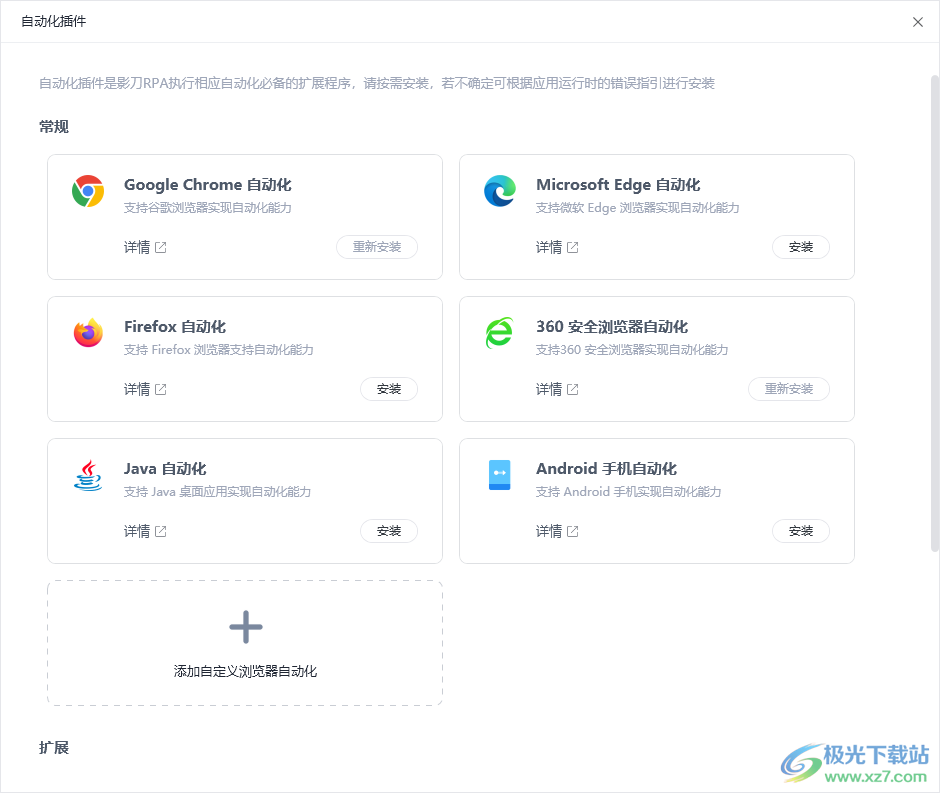
方法步骤
1.首先,我们需要进入到影刀中,然后将页面右上角的头像图标进行点击。
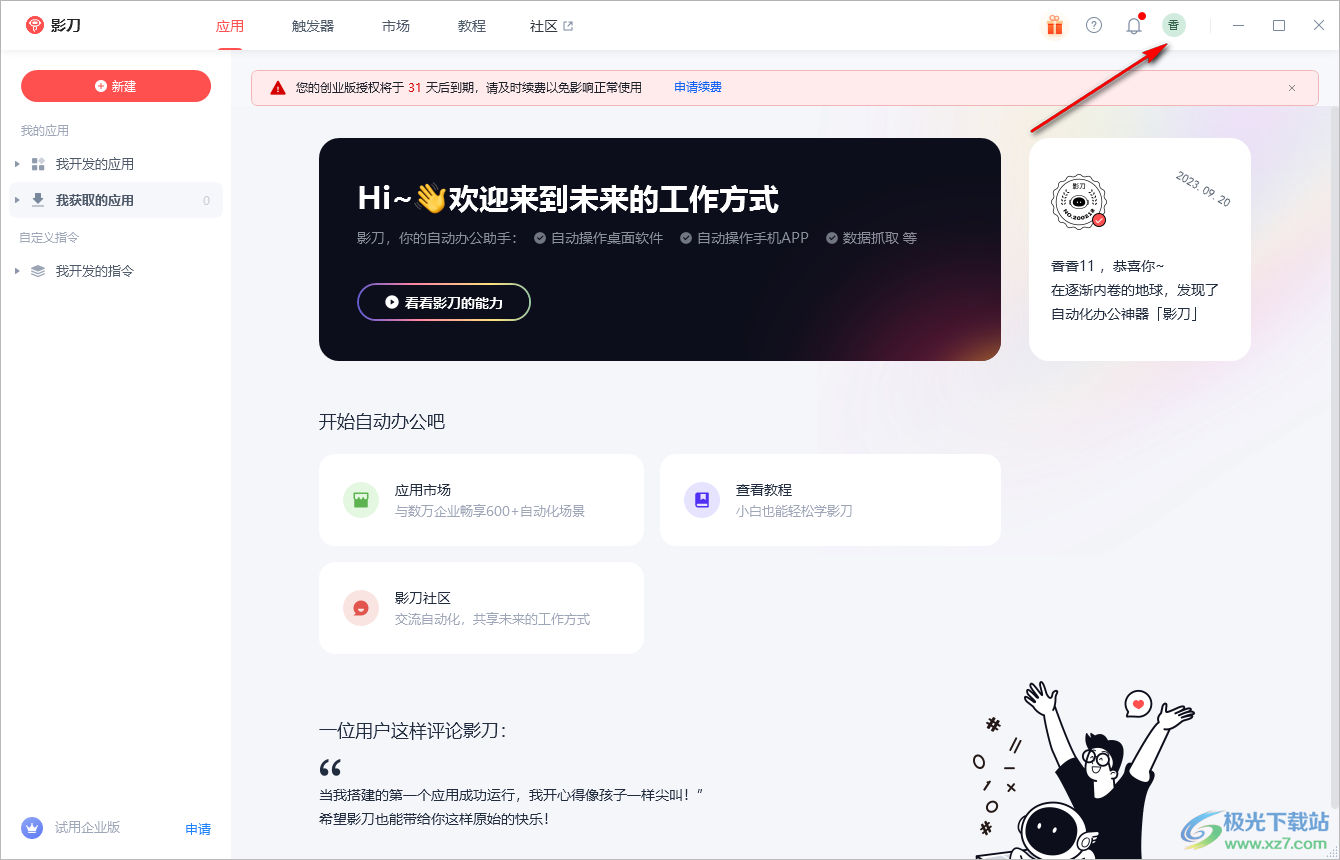
2.随后,在头像下方打开的窗口中,将【工具】选项点击打开,然后选择【自动化插件】选项。
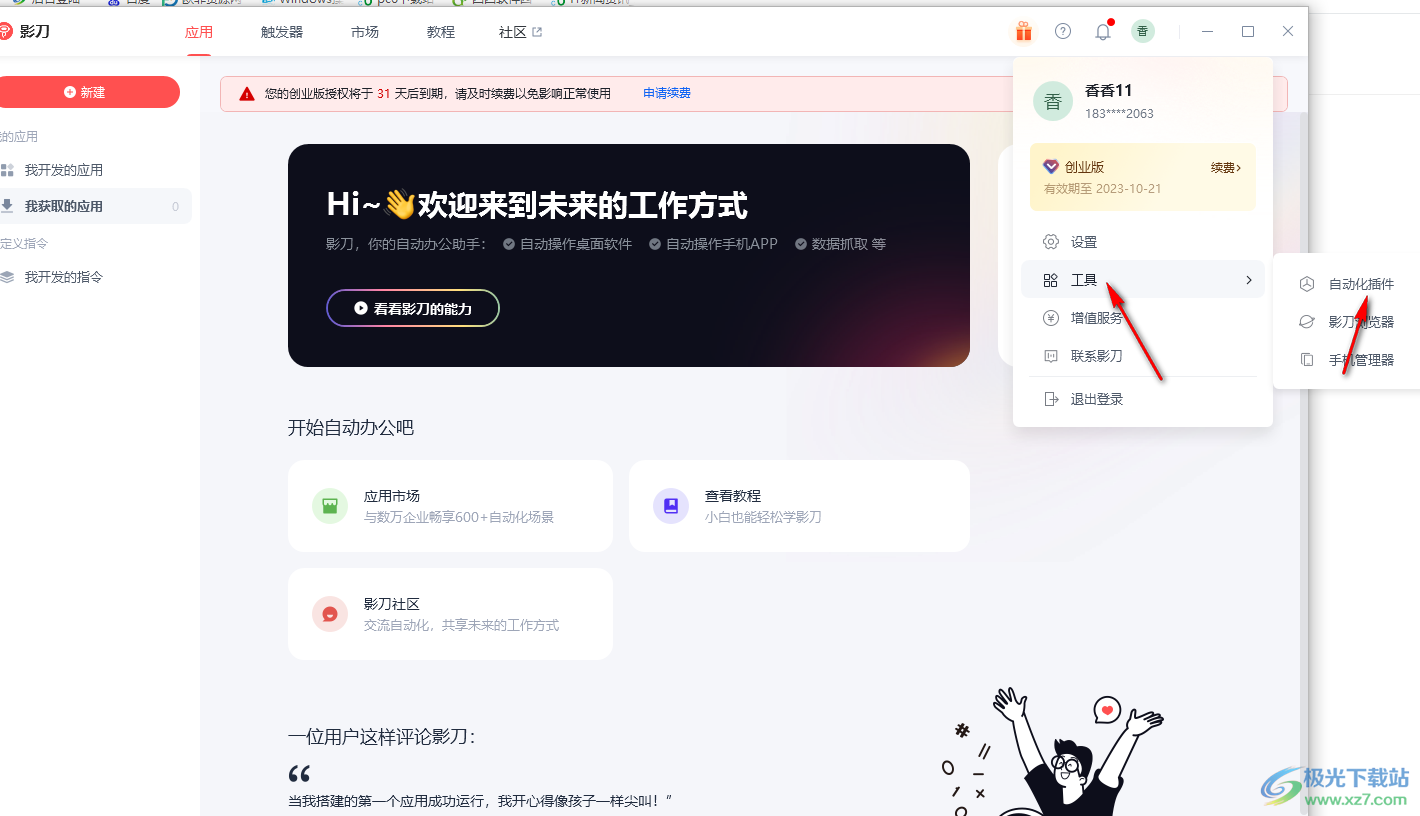
3.随后即可进入到自动化插件的页面中,在页面中将【edge自动化】下的【安装】按钮进行点击一下。
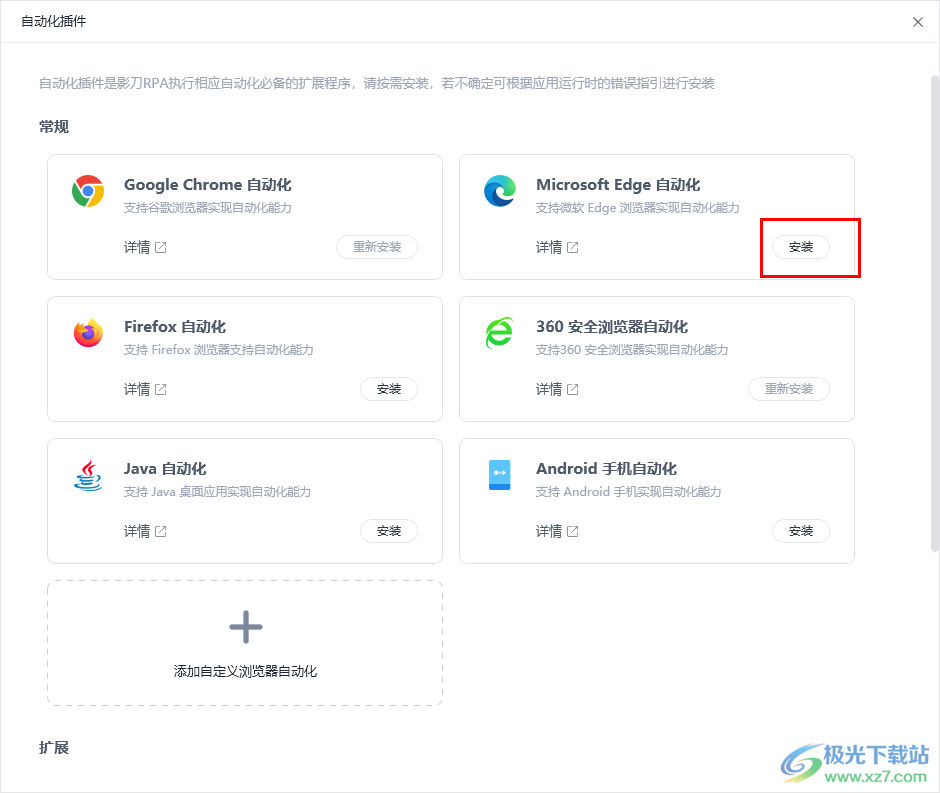
4.如果在页面上弹出一个edge浏览器正在运行的提示窗口,那么我们就需要点击【强制关闭】按钮进行安装。
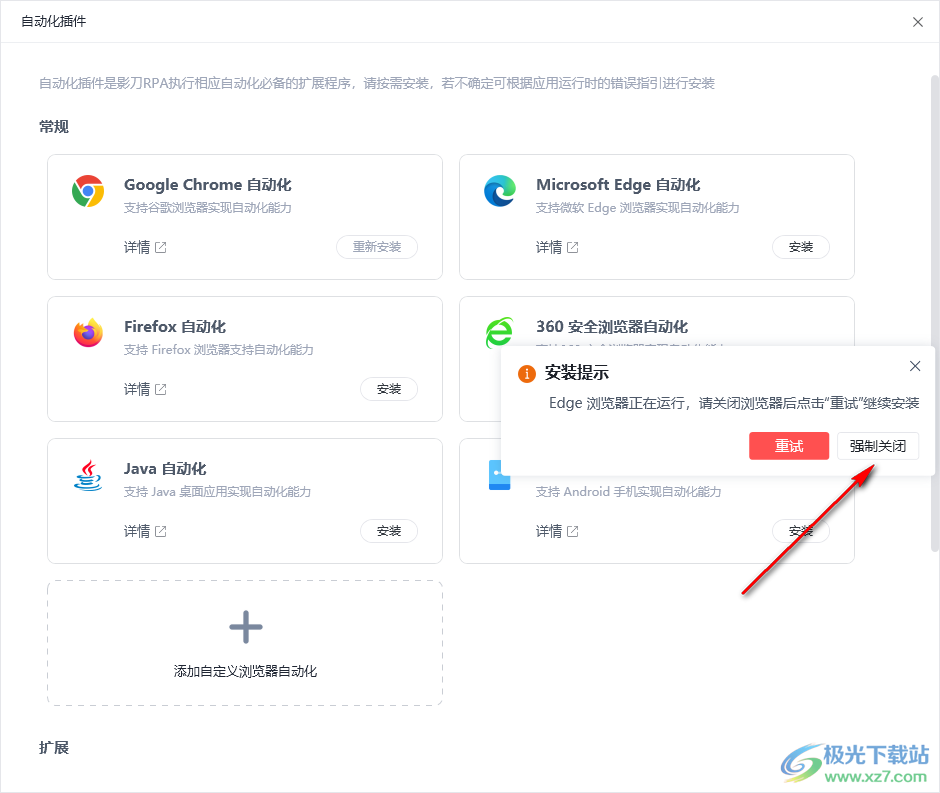
5.安装的速度是非常快速的,安装完成之后即可弹出一个窗口,你可以点击【去启用】按钮进入到edge浏览器页面中。
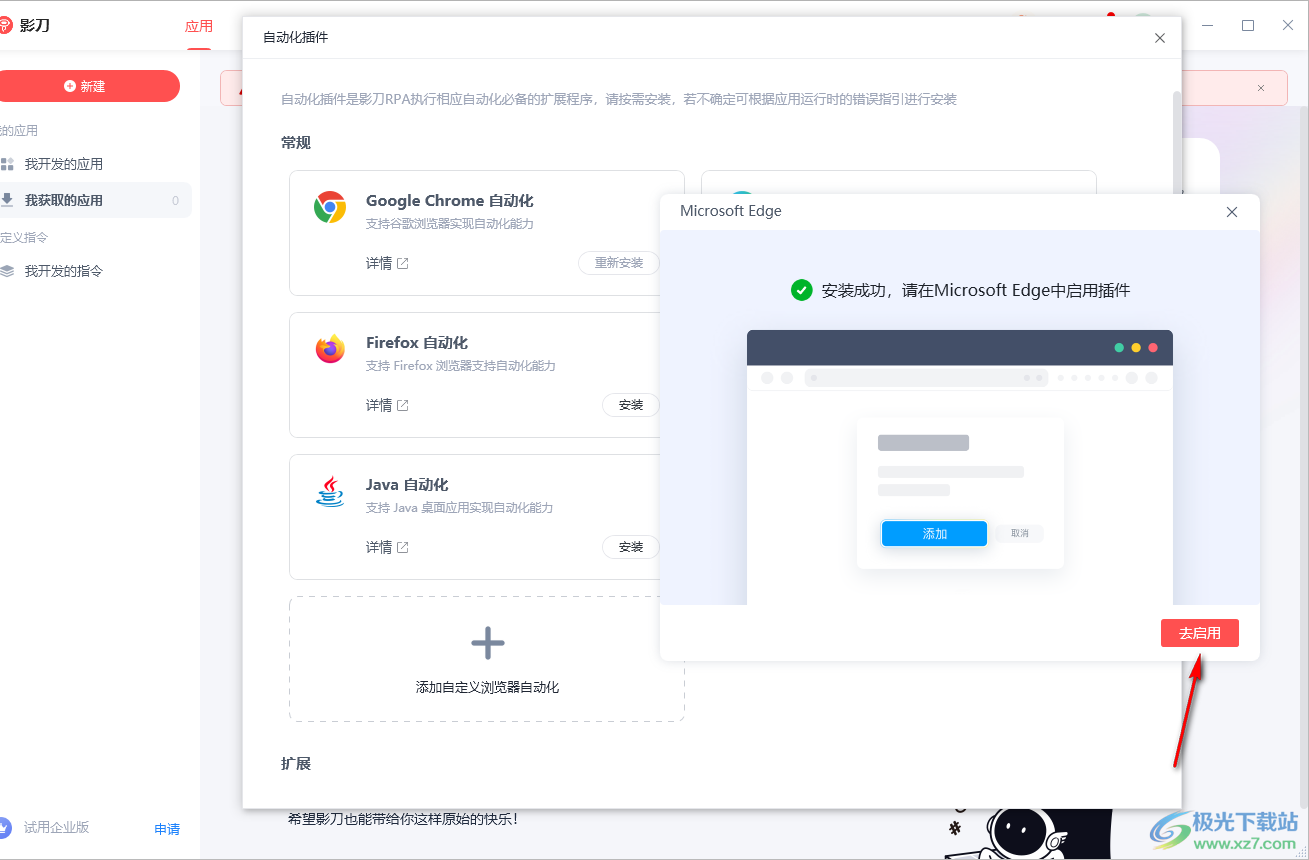
6.随后,在edge浏览器页面中即可弹出一个影刀添加到edge浏览器的提示,你可以通过打开扩展按钮进行使用。
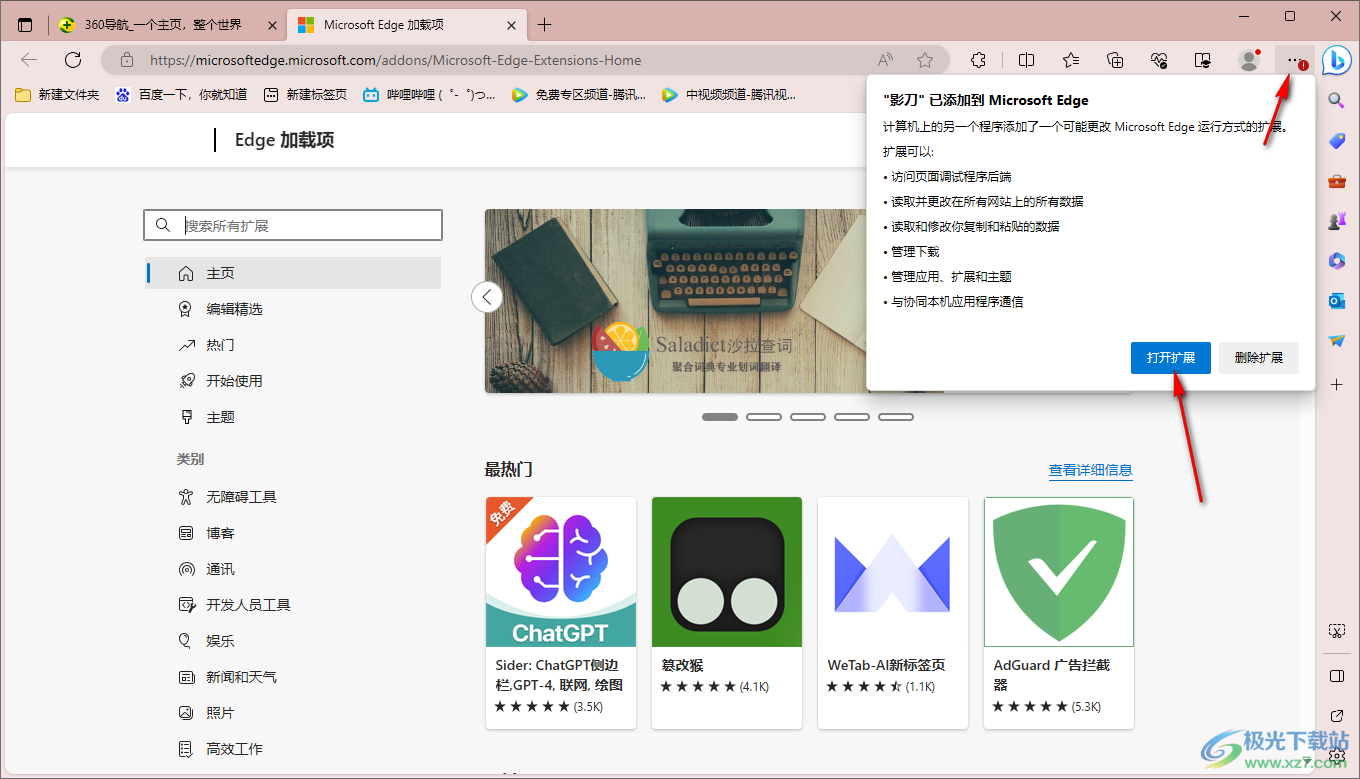
以上就是关于如何使用影刀安装edge浏览器自动化插件的具体操作方法,一些小伙伴会使用该软件进行创建应用脚本,会安装自己需要的浏览器自动化插件,那么就可以进入到自动化插件的窗口中进行安装即可,感兴趣的话可以操作试试。
相关推荐
热门阅览
- 1百度网盘分享密码暴力破解方法,怎么破解百度网盘加密链接
- 2keyshot6破解安装步骤-keyshot6破解安装教程
- 3apktool手机版使用教程-apktool使用方法
- 4mac版steam怎么设置中文 steam mac版设置中文教程
- 5抖音推荐怎么设置页面?抖音推荐界面重新设置教程
- 6电脑怎么开启VT 如何开启VT的详细教程!
- 7掌上英雄联盟怎么注销账号?掌上英雄联盟怎么退出登录
- 8rar文件怎么打开?如何打开rar格式文件
- 9掌上wegame怎么查别人战绩?掌上wegame怎么看别人英雄联盟战绩
- 10qq邮箱格式怎么写?qq邮箱格式是什么样的以及注册英文邮箱的方法
- 11怎么安装会声会影x7?会声会影x7安装教程
- 12Word文档中轻松实现两行对齐?word文档两行文字怎么对齐?
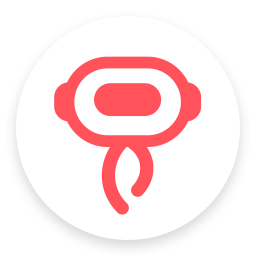
网友评论